Pénzkeresés a neten!!! (The best paying sites)
Itt csak tényleg működő, olyan oldalakat találsz, amik már engem is kifizettek! Ez tényleg komoly, ez is a netes pénzkeresés egyik formája! Ha ügyes vagy és érdekel ez a dolog, egész szép kis summára tehetsz szert.
még szerkesztés alatt...
Kezdésképpen, segítség az ellenőrzötté (Verified) tételhez. Ezzel több pénzt is mozgathatunk a fiókunkba, de a legfontosabb, hogy csak ez után tudunk esetleg haza utalni a saját folyószámlánkra pénzt. Valamint, már pár oldal kéri a használatához, kifizetéshez, hogy ilyen legyen a fiókunk!
Lépjünk be az oldalra:
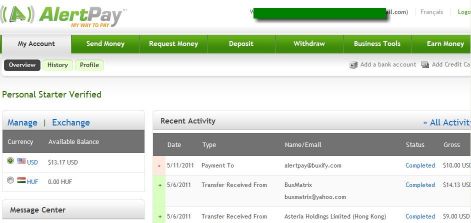
Az ellenőrzötté tételt elkezdhetjük a zöld Personal Starter szöveg után lévő kis Become Verified szövegre kattintva, vagy a Profil menüben, a personal sorban a kék Verification szövegre kattintva. Mindkét helyről, ide jutunk:
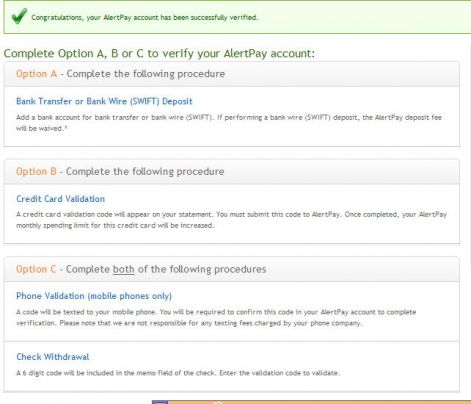
Itt láthatjuk felül, hogy nálam már ez végre lett hajtva, de nézzük a lehetőségeket. Bank Transfer or Bank Wire (SWIFT) Deposit: itt utalással, vagy átutalással tudjuk elkezdeni a folyamatot. Ilyet még nem csináltam, így a folyamatot pontosan nem tudom leírni. Ráadásul az egyik lehetőség, minimum 50$-al indítható, az elég sok!
Credit Card Validation: itt bankkártya hozzáadásával, érvényesítésével lehet ezt megtenni. Hozzá kell adni az oldalhoz, egy a saját nevünkre szóló, működő bankkártyát. Kattintsunk rá erre a sorra:
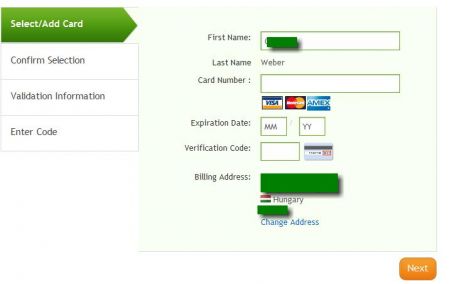
A nevünk már be lesz írva, a Card Number: sorba beírjuk a kártyaszámunkat, ami a kártya elején található. 16 számjegy, írjuk egybe, elválasztás nélkül. Az Expyration Date: sorba beírjuk a kártyánk érvényességi idejét. MM a hónap, YY az év. Elvileg, ebben a sorrendben van a kártyán is, ezzel a névvel. A Verification Cod: sorba a kártya hátulján, az aláírás sor végén lévő utolsó három számot kell beírni. A címünk is meg van adva, ha ugyan az ami a bankszámlánkhoz tartozik, akkor hagyjuk úgy. Ha nem, akkor a Change Address kék szövegre kattintva, megváltoztathatjuk. Ha ezzel készen vagyunk, mehetünk tovább a Next gombbal. A következő oldalon írja, hogy az elsődleges pénznemben mekkora összegek közötti tartományban fog levonni a folyószámlánkról. 1 - 2$. Pipáljuk ki a kis kockát és mehetünk tovább. Ezzel egyelőre készen vagyunk, levonnak egy bizonyos összeget, majd pár munkanap múlva, visszakapjuk azt. Ha van netbankunk a folyószámlánkhoz, akkor ott majd megnézhetjük, hogy mennyit vontak le. Teszem azt, 1,65 $-t ír levonásnak, akkor vissza kell jönnünk a credit card validation menübe. Akkor már máshogyan fog kinézni, lesz benn egy kis zöld kocka, oda kell beírnunk az összeg végét. Utána, megnyomjuk az érvényesítő gombot, és ha jó a szám, el is van fogadva. Ez egyfajta ellenőrző kód. Ha nincsen netbankunk, akkor egy folyószámlakivonatot kell kérnünk a banktól, azon lesz rajta ez az összeg. Ha ez készen van és kapunk egy zöld pipát, viszont még nem lesz ott a zöld Verified szöveg a Personal Starter sor végén a become verified helyén, akkor még a telefonos (mobilos) ellenőrzést is végre kell hajtanunk! Nézzük ezt, kattintsunk a Phone Validation (mobil phones only) sorra:
A telefonszámunk már be lesz írva, ellenőrizzük le, hogy jó e, +3620xxxxxxx. Ha igen, akkor válasszuk ki az sms szöveges üzenetet, majd kérhetjük is az sms-t. nekem egyből megérkezett, egy háromjegyű kódot fog tartalmazni aláhúzva, az kell beírni majd a kis mezőbe és elfogadtatni. Ezek után már biztosan Verified, ellenőrzötté változik a számlánk.
Választhatjuk még a csekken való pénz kiérést is érvényesítéshez, ha nincs megfelelő bankkártyánk, vagy azt nem szeretnénk hozzá rendelni. Kattintsunk a Check Whitdrawal sorra:
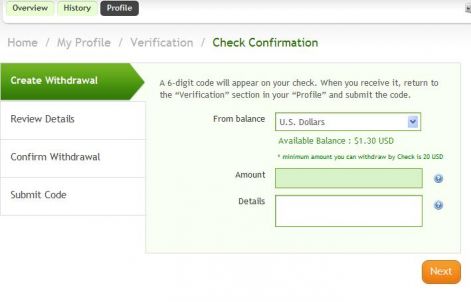
A From Balance: sorban kiválasztjuk a kívánt pénznemet. Magától, az éppen elsődlegesnek beállítottat fogja felhozni. Minimum 20 Dollár lesz a kikérhető pénzösszeg, ez írja is pici zöld szöveggel. Ennyinek kell lennie az Alertpay-es számlánkon. (össze lehet gyűjtögetni a reklámoldalakon) Beírjuk a 20-at összegnek, megjegyzésnek pedig Details: amit gondolunk. Utána el is küldhetjük, jön még egy ellenőrző oldal, ott megnézhetjük, stimmelnek ez az adataink, címünk. Kapunk egy kis képet a csekkről, hogy hol találjuk majd rajta a hatjegyű kódot. Validation Code lesz a neve. Ha megérkezett a csekk, visszatérünk ebbe a menübe, beírjuk a kódot és elküldjük. Ezzel be is van fejezve. Ha a csekk és a telefonos párost választjuk, akkor ezzel készen is vagyunk. ellenőrzötté, (Verified) válik a fiókunk. Ezt ki is próbáltuk, a csekk a kikéréstől számított 8. napon meg is érkezett, csináltam is képet róla:
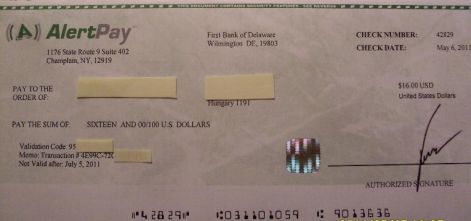
Ha megtaláltuk, húzzuk rá az egérmutatót és a kis lenyíló fülben, kattintsunk a Bank Accounts feliratra:
Itt már ki van választva, hogy Magyar. Ha nem, akkor keressük ki a legördülő menüből és válasszuk ki. Ha ez megvan, rákattinthatunk a Next gombra:
Itt válaszuk ki a Bank Transfer... részt, vagy hagyjuk rajta a pöttyöt, ha már ott van. Ismét a Next gombot kell megnyomni:
Ezt a részt, figyelmesen töltsük ki:
Account type: Ezt hagyhatjuk a Personal Checking részen.
First name: A vezetéknevünk, de már ott kell lennie, hagyjuk ékezetek nélkül.
Last name: A keresztnevünk már ki van töltve.
SWIFT BIC: Ezt egy egyenlegértesítőről, vagy folyószámla-kivonatról megnézhetjük.
IBAN: Ezt egy egyenlegértesítőről, vagy folyószámla-kivonatról megnézhetjük.
Bank Name: A bankunk neve.
Bank Phone Number: A bankunk telefonszáma. Lehet a központi szám, ami a papírokon van.
Bank Contact name: A banki kapcsolattartó neve. Bármi lehet.
Ha készen vagyunk, kattintás a Next gombra, a következő oldalon, ha mindent helyesnek találunk, akkor véglegesíthetjük a műveletet. Nekem egy forintot vont le a számlámról ellenőrzésképpen. Ha ez is megvan, akkor készen vagyunk az internetes bankunkkal, nekiláthatunk használni, utalgathatunk, fogadhatunk, kereshetünk pénzt a neten. A tranzakciós kódunkat, ami egy négyjegyű szám lesz, a következő folyószámla-kivonatról, vagy egy banki értesítőről tudhatjuk meg. Az utalás sorjában lesz olvasható.
Nézzünk meg még pár dolgot:
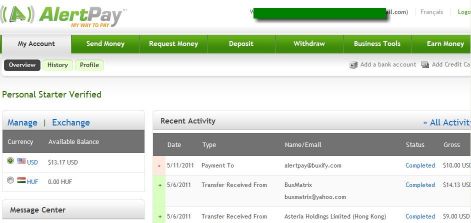
Nézzük a menüsort. A Felső zöld részen, a Home felirat alatt találjuk magunkat a belépés után. Itt az Overview részen, az összesítő oldal látjuk. Látszik az egyenlegünk dollárban, vagy forintban. Alatta az üzenetcenter, amiben jobb esetben, csak a Upgrade Your Account felirat látszik. Ha erre kattintunk, magasabb banki csomagra válthatunk. Mellette a táblázatba látszanak az utalásaink, pénzfogadásunk, (+ és - tételekként) honnan kaptuk, hová küldtük és a sor végén az összegek. A Deposit menü a pénzösszeg elhelyezésére, (húzzuk rá az egérmutatót) elektronikus feltöltésre szolgál. Electronic Funds-on belül, nemzetközi, Bank Wire, vagy hazai átutalással BankTransfer. Valamint levélben, Mail, vagy csekken, Chek, vagy pénzutalvánnyal, ez a Money Order. A következő menü a Withdrav, az egyenleg jóváírás, feltöltés, pénzkikérés. Ezt is lehet elektronikusan, Elektronic Found, vagy postai úton, Mail. A History menü, a számlatörténet lekérdezésére szolgál, ország, pénznem és időtartomány szerint. A Profile részen belül, Personal, a személyes adatokat kezelhetjük. Jelszót, tranzakciós kódot változtathatunk, (az aktuálist is meg kell adni, az update gombbal frissíthetjük az adatainkat) hirlevelet, vagy értesítést kérhetünk változásokról. A Verification-nál, az igazoló dokumentumainkat tölthetjük fel, ha nem tettük meg az elején. Alatta, itt is válthatunk alacsonyabb, vagy magasabb számlacsomagra. A Close Account-al megszüntethetjük a számlánkat. A Financial (ezt a profile menüpontban, és azon kívül, külön /a következő menüpontban/ is elérhetjük) Itt pénzügyi beállításokat végezhetünk. Ezen belül a Currencies részben az elérhető valutanemek vannak, itt vehetünk is fel a számlánkhoz több pénznemet. A Bank Account menüben a bankszámla beállítások vannak, itt adhatunk a számlánkhoz bankkártyát, ha az elején nem tettük meg. El is vehetünk, törölhetünk, ha több van hozzárendelve. A Credit Card alatt hitelkártya-beállításokat végezhetünk. A Payment Preferences a pénzmozgások beállítására szolgál, pénzküldési és fogadási beállításokkal. Ha új valutanemben küldenek pénzt, elfogadhatjuk e, és nyithatunk úgy egyenleget abban a pénznemben. Esetleg mindig átváltódjon forintra, vagy a megadott valutanemre. Elfogadunk, vagy nem fogadunk el utalást nem ellenőrzött személytől, csak országon belülről, vagy kívülről is elfogadunk e pénzt!? Elfogadunk e hitelkártyás fizetést, vagy sem, próbálkozik e sikertelen utalásnál ismétléssel, vagy nem?! A Subscriptions menüpontban, csoportos és időzített fizetéseket állíthatunk be. A felső zöld sávban lévő menüpontok közül, a Send Money a következő. Ebben a menüben küldhetünk egy másik, belső AlertPay-es számlára pénzt. Megadjuk az email címet, a pénznem kiválasztása után, az összeget, az utalás típusát. Írhatunk megjegyzést hozzá, és a következő oldalon ha mindent rendben találtunk, a tranzakciós kód megadása után, a send gombbal el is küldhetjük. A Request Money a pénzkérvényezésre, kikérésre szolgál. Egy másik számláról kérhetünk le egy magadott összeget, amit a másik fél jóváhagyása után, meg is kapunk. A Deposit menü a pénz elhelyezésére, AlertPay számla feltöltésére szolgál. A Withdraw rész pénzkivétre, AlertPay számláról való jóváírásra szolgál. A Bussines Tools menüben, az Upgrade Your Accoun-hoz hasonlóan, magasabb, vagy alacsonyabb számlacsomagra válthatunk. Az Earn Money menüben, referált link és banner kódokat találunk, a reklámozáshoz például. A Főoldalon, az egyenlegünk felett, a vastag zöld sáv tetején, a Manage szövegre kattintva, az elérhető valutanemeket találjuk, ugyan úgy, mint a Financial-Currenties útvonalon. Mellette, a Exchange részen átválthatjuk a pénzünket, persze ez díjköteles.
Amit még fontosnak tartok, hogy sikerült azért nekem is elrontani pár dolgot, de a támogatási részen, amit az oldal alján a Contact menüben találunk, nagyon segítőkészek és gyorsan válaszolnak is. Ahogy észrevettem, elég rugalmasak.
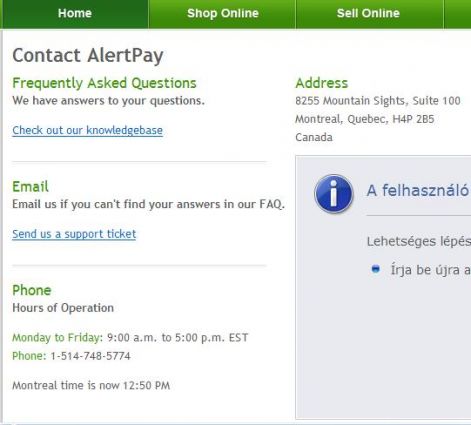
A Chek out our knowledgebase: részen a gyakran ismételt kérdéseket találjuk, A Send us a support ticket: itt közvetlenül üzenetet küldhetünk, miután kiválasztottuk a problémánknak megfelelő részt. Utána email-ben tudunk kommunikálni az illetékessel. Én ezt szoktam használni:
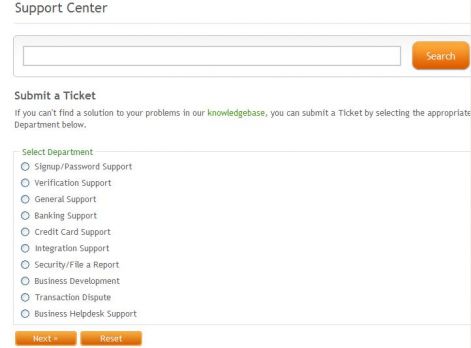
Az első a regisztrációval és jelszóval foglalkozó rész, Signup/Password aztán az érvényesítéssel foglalkozó illetékesnek írhatunk: Verification
A General az általános problémákra vonatkozik, a Banking részen a bankos dolgokban segítenek. A Credit Card-ot használva a bankkártyával kapcsolatos gondjainkal foglalkoznak, stb. Kijelöljük a megfelelő részt, aztán megnyomjuk a Next gombot. A következő oldalon, beírjuk a nevünket, az email címünket, a problémánk megnevezését, a nagy mezőbe magát a leírást, kérdést. Akár képet is tölthetünk fel, vagy ők is kérhetik, hogy töltsünk fel. Beírjuk az ellenőrző kódot, és már el is küldhetjük a Submit gombbal. Kapni fogunk egy emailt, hogy megérkezett. Én ez után, levélben kommunikáltam velük és meglepően gyorsan sikerült megoldani a problémát. De telefonon, vagy levélben is el lehet őket érni. A fordításhoz nekem is kellett segítséget kérnem, de megérte!
Honlapkészítés ingyen:
Ez a weblapszerkesztő alkalmas
ingyen weboldal,
ingyen honlap készítés...
Mai: 14
Tegnapi: 5
Heti: 52
Havi: 52
Össz.: 155 165
Látogatottság növelés
Pénzkeresés a neten!!! (The best paying sites) - © 2008 - 2025 - penztanetrol.hupont.hu
